 Сценарии использования удаленного управления простираются от технической поддержки пользователей, удаленного доступа к рабочему месту и обслуживания удаленных серверов до их применения в центрах обучения или при продажах и маркетинге. Доступ к удаленным вычислительным системам осуществляется через локальную или глобальную сети, Internet или по прямому кабельному соединению. А когда устройства расположены очень далеко или администратору из соображений безопасности не разрешено входить в вычислительный центр, удаленный доступ вообще является единственной возможностью управления.
Сценарии использования удаленного управления простираются от технической поддержки пользователей, удаленного доступа к рабочему месту и обслуживания удаленных серверов до их применения в центрах обучения или при продажах и маркетинге. Доступ к удаленным вычислительным системам осуществляется через локальную или глобальную сети, Internet или по прямому кабельному соединению. А когда устройства расположены очень далеко или администратору из соображений безопасности не разрешено входить в вычислительный центр, удаленный доступ вообще является единственной возможностью управления.
Главная функция всех продуктов — перенаправление ввода с клавиатуры и манипуляций мышью, а также отображение на консоли управления данных, которые выводятся на экран удаленного компьютера. Другие функции обеспечивают безопасность передачи, оптимизацию использования пропускной способности путем сжатия трафика данных, протоколирование сеансов доступа и передачу специальных кодов с клавиатуры, к примеру для управляемой перезагрузки. В зависимости от цели использования могут пригодиться такие функции, как удаленная активация (Remote Wake-up), обмен файлами, а также текстами, голосовыми сообщениями и рисунками посредством текстовых диалогов (чата), интеграция с системами мгновенного обмена сообщениями, запуск приложений, удаленная печать, а также составление сценариев и планирование процессов. Все инструменты обеспечивают доступ к удаленным устройствам как в пассивном режиме просмотра, так и в активном режиме управления. Разница заключается прежде всего в дополнениях и в настройках, а также в графическом пользовательском интерфейсе. По-разному осуществляется и интеграция инструментов в процессы системного управления: для подключения к системам поддержки пользователей, управления активами, инвентаризации и развертывания программного обеспечения.
Централизованный доступ к удаленным системам позволяет добиться быстрого предоставления услуг независимо от места и времени. Таким образом, соответствующий инструментарий помогает минимизировать рабочее время и затраты. Для обеспечения безопасности предусмотрены различные варианты конфигурации. Однако некоторый риск все же остается: всесильного администратора, обладающего полными правами на целевую систему (или возможностью их получить) и способного выключить систему аудита, не остановят никакие меры предосторожности.
TIGHT VNC
VNC в известном смысле является прародителем инструментов для удаленного управления и доступен в различных воплощениях. Во время тестирования мы использовали бесплатный Tight VNC. Однако имеются и другие варианты с большим количеством функций, за которые необходимо платить. Инструмент прост в инсталляции и обслуживании, но функциональный охват довольно ограничен.
После быстрой инсталляции в ме-ню запуска появляется три версии программы — с быстрым сжатием, сильным сжатием и режимом просмотра. Помимо этого, имеется всего лишь несколько опций инсталляции. Tight VNC реализует только доступ к удаленному устройству — либо в активном режиме управления, либо в пассивном режиме просмотра. Все прочие функции, которые предлагают другие инструменты этой группы, искать бесполезно. Зато Tight VNC можно загрузить из Internet.
Во время тестирования, которое проводилось на двух виртуальных машинах, при определенных режимах на экране появлялась малопривлекательная картинка с искажениями цвета, шумами и помехами. Это указывает на проблемы с графикой. Однако в остальном функции (довольно наглядные) отображались правильно. VNC обладает весьма ограниченной функциональностью, но для удаленного периодического доступа весьма привлекателен и в этом отношении конкурентов не имеет.
NETOP REMOTE CONTROL 8.0
Netop Remote Control версии 8.0 от компании Danware включает в себя компоненты для хоста (подконтрольный компьютер), гостя (компьютер администратора), шлюза, а также сервер имен для преобразования имен в IP-адреса и различные модули обеспечения безопасности. Сначала мы инсталлировали гость и хост — в каждом случае на Windows 2000 с последними пакетами обновления. Сама по себе инсталляция прошла быстро и потребовала только выбора модуля, а также ввода и подтверждения серийного номера. Затем пришлось указать определенную базовую конфигурацию для хоста: как он должен запускаться — вручную или вместе с Windows; какой пароль следует запросить у гостя, когда он хочет получить доступ и т. д. Далее для хоста и гостя создаются записи в стартовом меню и панели задач Windows.
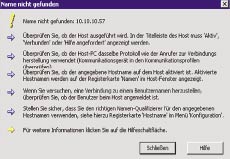 Направление доступа всегда задается от гостя к хостовой системе, однако установление контакта возможно с обеих сторон. Это осуществляется путем ввода имени или IP-адреса хоста, после чего в панели отображаются доступные функции. Netop Remote Control предлагает все базовые операции, присущие программному обеспечению удаленного доступа: управление удаленными устройствами, текстовый и звуковой диалог с возможностью записи, а также функции отправления сообщений, передачи файлов, выполнения программ на противоположной стороне и командную консоль. Функции детализируются при помощи различных опций, например сжатия и шифрования.
Направление доступа всегда задается от гостя к хостовой системе, однако установление контакта возможно с обеих сторон. Это осуществляется путем ввода имени или IP-адреса хоста, после чего в панели отображаются доступные функции. Netop Remote Control предлагает все базовые операции, присущие программному обеспечению удаленного доступа: управление удаленными устройствами, текстовый и звуковой диалог с возможностью записи, а также функции отправления сообщений, передачи файлов, выполнения программ на противоположной стороне и командную консоль. Функции детализируются при помощи различных опций, например сжатия и шифрования.
В пункте меню Remote Management (удаленное управление) можно обнаружить и дополнительные функции, которые встречаются не у каждого инструмента этого типа. Они предназначены для удаленного управления устройствами с доступом к списку событий Windows, менеджеру задач или реестру. Доступ происходит в фоновом режиме, причем функции удаленного управления хоста не задействуются. В эту группу инструментов входит не вполне очевидная функция для определения состояния программного и аппаратного обеспечения. С функциональной точки зрения Netop Remote Control — инструмент более зрелый. Обслуживание и графический пользовательский интерфейс реализованы разумно, однако интерактивная подсказка недостаточно информативна (см. Рисунок 1). Впрочем, за неотложной помощью можно обратиться к дистрибьютору.
NETSUPPORT MANAGER 9.5
NetSupport Manager (NSM) английского производителя NetSupport Software различает модуль управления и клиента: модуль управления представляет собой управляющую консоль, а клиенты — удаленно управляемые устройства. Инсталляция программного обеспечения выполняется быстро. С компакт-диска или из инсталляционного файла сначала устанавливается модуль управления, а затем агенты клиента — либо путем простой инсталляции непосредст-венно на месте, либо при помощи функции развертывания компонента управления. По аналогии с развертыванием программного обеспечения в программах управления настольными компьютерами — необходимо определить пакет, для чего имеется специальный инструмент: NetSupport Deploy. Наряду с NSM производитель предоставляет модуль NetSupport School, разработанный в качестве инструмента для презентаций и обучения. Он учитывает такие требования, как передача содержимого экрана или отображение нескольких окон.
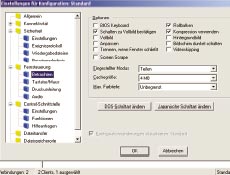 NSM предусматривает разнообразные настройки конфигурации (см. Рисунок 2) и поддерживает различные опции безопасности, а также сжатие и шифрование передаваемого потока данных и автоматический разрыв соединения при закрытии окна. С помощью дифференцированных прав можно указать, будет ли пользователь, к примеру, выполнять роль администратора. Предусмотренный протокол событий позволяет записывать все действия. При передаче данных инструмент основывается на разнице между файлами. Отдельно предлагается определить, что делать с файлами и каталогами — копировать, удалять или переписывать.
NSM предусматривает разнообразные настройки конфигурации (см. Рисунок 2) и поддерживает различные опции безопасности, а также сжатие и шифрование передаваемого потока данных и автоматический разрыв соединения при закрытии окна. С помощью дифференцированных прав можно указать, будет ли пользователь, к примеру, выполнять роль администратора. Предусмотренный протокол событий позволяет записывать все действия. При передаче данных инструмент основывается на разнице между файлами. Отдельно предлагается определить, что делать с файлами и каталогами — копировать, удалять или переписывать.
При помощи системы удаленного управления NSM мы обращались к серверу Windows 2003 и к персональному компьютеру с Windows 2000 Professional. Агенты на клиенты частично устанавливались локально, а частично — при помощи функции развертывания программного обеспечения.
Инсталляция прошла быстро. На удаленно управляемом компьютере был проведен анализ заплат. При помощи системы удаленного управления они были установлены на остальные устройства в сети. Во время проведения теста каких-либо проблем не возникло.
PC ANYWHERE12
Компания Symantec выпустила новую, 12-ю, версию PC Anywhere. Она поставляется на компакт-диске с инсталлятором, различными инструментами и руководствами. PC Anywhere поддерживает широкий спектр операционных систем для удаленно управляемого хоста и удаленно обращающегося гостя: разные версии Windows, Linux и Mac OS X, а также операционные системы для мобильных устройств. Возможности соединения довольно широки и включают в себя локальную и глобальную сеть, Internet, модемное соединение и прямое кабельное соединение через последовательный порт. Новой является поддержка доступа к устройствам, расположенным за маршрутизаторами, брандмауэрами или похожими устройствами с преобразованием сетевых адресов (Network Address Translation, NAT). Как утверждает производитель, благодаря функции шлюза решение работает независимо от платформы.
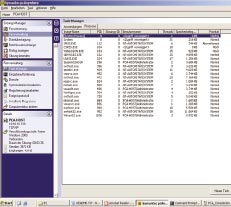 При инсталляции, которая прошла довольно быстро, различаются хостовый и удаленный компоненты. Оба модуля можно установить на одно и то же устройство, если оно должно исполнять обе роли. Программное обеспечение было инсталлировано локально на Windows Server 2003 в качестве консоли администрирования и на персональный компьютер под управлением Windows 2000 Professional как удаленно управляемую систему. Для коммуникации между устройствами PC Anywhere использует хостовый и удаленный объекты. Хостовый объект описывает параметры конфигурации соединения, в том числе многочисленные данные об интерфейсе: о портах COM, соединениях ISDN, кабеле, IP-адресах, правах с регистрационными записями и паролями, управлении пропускной способностью, а также шифровании потока данных. Однажды определенная конфигурация защищается при помощи пароля.
При инсталляции, которая прошла довольно быстро, различаются хостовый и удаленный компоненты. Оба модуля можно установить на одно и то же устройство, если оно должно исполнять обе роли. Программное обеспечение было инсталлировано локально на Windows Server 2003 в качестве консоли администрирования и на персональный компьютер под управлением Windows 2000 Professional как удаленно управляемую систему. Для коммуникации между устройствами PC Anywhere использует хостовый и удаленный объекты. Хостовый объект описывает параметры конфигурации соединения, в том числе многочисленные данные об интерфейсе: о портах COM, соединениях ISDN, кабеле, IP-адресах, правах с регистрационными записями и паролями, управлении пропускной способностью, а также шифровании потока данных. Однажды определенная конфигурация защищается при помощи пароля.
Следующий шаг — развертывание хостовых объектов на выбранных устройствах. Для этого Symantec предлагает специальный составитель пакетов. После их создания последующее развертывание берет на себя либо составитель, либо один из распространенных инструментов, предназначенный для этих целей. Инструмент поддерживает файлы как формата .msi, так и формата .exe, но возможен и ограниченный доступ к устройст-вам без явного развертывания ПО.
PC Anywhere предоставляет широкий спектр функций. Наряду со стандартным обеспечением удаленного доступа поддерживаются разнообразные возможности администрирования удаленных компьютеров, включая менеджер задач, управление службами, управление реестром и протокол событий. Структура довольно удобна, работа протекает без задержки. Слева расположена древовидная схема со всеми объектами и информацией о соединении. В верхней части находятся табуляторы, при помощи которых администратор перемещается между сеансами доступа (см. Рисунок 3). Доступ и процесс удаленного управления осуществлялись быстро и без проблем. Однако PC Anywhere — наиболее дорогой продукт из протестированных нами.
RADMIN 2.2
Radmin 2.2 от компании Famatech представляет собой файл объемом всего лишь 1,9 Мбайт. Вместе с инструментом в качестве руководства поставляется небольшая брошюра, откуда можно узнать, что Radmin — «отмеченная различными призами многофункциональная программа для удаленного управления», которая превосходит свои аналоги по скорос-ти, простоте обслуживания и функциональному многообразию. Зная о размерах файла и руководства, такая формулировка не может не вызвать удивления. В действительности Radmin фокусируется на базовых функциях и традиционных областях удаленного управления: он реализует активный удаленный доступ с конт-ролем за целевой системой, режим наблюдения, возможность передачи файлов, доступ по telnet, а также функцию для отправки специальных комбинаций клавиш, к примеру для перезагрузки удаленного устройства. Мы тестировали Radmin на персональном компьютере с оперативной памяти объемом 1024 Мбайт и Windows Server 2003. Если верить руководству, инструмент работает на операционных системах начиная с Windows 95, процессорах вплоть до 386-го и с оперативной памятью от 8 Мбайт. Иначе говоря, Radmin должен работать даже тогда, когда все остальные продукты отказываются из-за нехватки ресурсов.
Продукт состоит из серверного модуля на удаленном устройстве и модуля просмотра или клиентского модуля. После инсталляции серверный модуль выполняется как служба операционной системы. После перезагрузки требуется только ввод пароля для доступа. Простота инструмента отражается и в инсталляции. Наряду с графической программой настройки разработчик предлагает сценарий из шести строк для установки сервера в качестве службы. При желании его можно включить в сценарий регистрации пользователя, что обеспечивает простое и быстрое развертывание. При этом следует лишь указать правильный путь к каталогу. Для модуля просмотра инсталляция не требуется. Администратор должен лишь скопировать файл *.exe и файл справки в каталог и запустить их. Конечно, весь процесс можно и автоматизировать.
Коммуникация осуществляется по локальной сети, Internet или модемному каналу и требует указания IP-адреса или имени DNS. Соединение может быть организовано и через подключенную, к примеру по последовательному каналу, третью систему, когда к удаленному устройству нельзя обратиться напрямую через TCP/IP. В настройках конфигурации указываются порт, глубина цвета, частота повторения импульсов и режим отображения (полноэкранный или в отдельном окне). Весь трафик шифруется ключом длиной 128 бит, кроме того, дополнительно вводятся ограничения на IP-адреса,
с которых разрешен доступ. Что касается объема, то Radmin не имеет конкурентов, вдобавок он очень быстро вводится в эксплуатацию, зато ему не достает функций, предлагаемых другими инструментами той же категории. Однако для определенных целей эти ограничения не являются недостатком.
REMOTELYANYWHERE
 RemotelyAnywhere от компании LogМeIn (раньше она называлась 3АМ Labs) выпускается в двух версиях: управляемое устройство называется сервером или хостом, а управляющая консоль — клиентом. Инструмент предлагает то, что можно ожидать от продукта такого рода — и даже больше. Он включает в себя все стандартные функции удаленного управления, доступа к файлам и текстового диалога, использует проработанную систему управления правами и позволяет проводить прямое удаленное обслуживание клиента. Кроме того, производитель предоставляет клиенту доступ к необходимой системной информации через Web. Здесь можно найти настройки для сети, службы, журнал событий, права пользователей и многое другое. Компоновка и обслуживание графического пользовательского интерфейса хороши и последовательны.
RemotelyAnywhere от компании LogМeIn (раньше она называлась 3АМ Labs) выпускается в двух версиях: управляемое устройство называется сервером или хостом, а управляющая консоль — клиентом. Инструмент предлагает то, что можно ожидать от продукта такого рода — и даже больше. Он включает в себя все стандартные функции удаленного управления, доступа к файлам и текстового диалога, использует проработанную систему управления правами и позволяет проводить прямое удаленное обслуживание клиента. Кроме того, производитель предоставляет клиенту доступ к необходимой системной информации через Web. Здесь можно найти настройки для сети, службы, журнал событий, права пользователей и многое другое. Компоновка и обслуживание графического пользовательского интерфейса хороши и последовательны.
Установку на хосте администратор может выполнить при помощи пакетов .msi или путем удаленной инсталляции. Агент на хосте объявляет себя службой в операционной системе Windows и ждет установления контакта, поскольку инициатива всегда исходит от консоли управления. В зависимости от конфигурации — имеется множество различных опций для настройки — можно, например, установить требование подтверждения от пользователя хоста или, наоборот, настроить доступ таким образом, чтобы пользователь хоста о нем ничего не знал или не должен был его подтверждать. Это очень полезно в случае серверов, однако при доступе к конечным пользовательским устройствам вызывает определенные сомнения. Служба технической поддержки имеет возможность изменять конфигурацию прозрачным образом или в фоновом режиме, не мешая работе пользователя. При тестировании Remotely Anywhere нам особенно понравилась его инструментальная панель, которая обеспечивает очень быстрый обзор (см. Рисунок 4). Прозрачный доступ представляется существенным преимуществом, однако требует честной предварительной проработки концепции, поскольку в противном случае велика вероятность неправомочного использования.
TIMBUKTU PRO 8.6
Timbuktu Pro 8.6 от компании Netopia мы загрузили из Web. Для инсталляции было предложено выбрать файл .msi или .exe с указаниями для пользователя. В отличие от других инструментов для удаленного управления при инсталляции Timbuktu Pro не проводится различий между модулями для получающего доступ гостя и удаленно управляемого хоста — на обоих устройствах процесс проходит одинаково.
При отсутствии других настроек модули активируются в момент запуска операционной системы. Первая попытка построения соединения с хостом путем ввода IP-адреса оказалась неудачной. Но поскольку мы просто ввели неверный пароль, на программу жаловаться не приходится; однако затем она более не реагировала на ввод, и остановить ее удалось только посредством менеджера задач Windows, что нас несколько озадачило. Кроме того, уже через несколько минут работы и обмена парой сообщений в режиме текстового диалога возникла ошибка выполнения. Выяснить причину не удалось.
Метод работы Timbuktu Pro базируется на адресной книге, где сохранены все возможные соединения и их параметры. Вызов функций осуществляется при помощи контекстного меню или панели с кнопками. Timbuktu Pro предлагает базовые функции для активного контроля над партнерским устройством, режим наблюдения Observer, возможность обмена файлами (в том числе и с системами Macintosh), режим текстового диалога, функцию для приглашения партнеров по коммуникации, оповещение об активности партнера и, наконец, средства голосовой коммуникации по Skype — новинка последней версии 8.6.
Понравилась нам и функция для протоколирования действий. Протоколы предоставляют в краткой форме важнейшие сведения о доступе и тем самым позволяют контролировать проводимые операции. Timbuktu Pro фокусируется на стержневых требованиях удаленного управления с обменом файлами, текстовым диалогом и оповещением. Инсталляция и запуск в эксплуатацию проходят просто, а интеграция Skype снижает затраты на телефонные разговоры.
Иоганн Баумайстер — сотрудник тестовой лаборатории LANline.
© AWi Verlag

